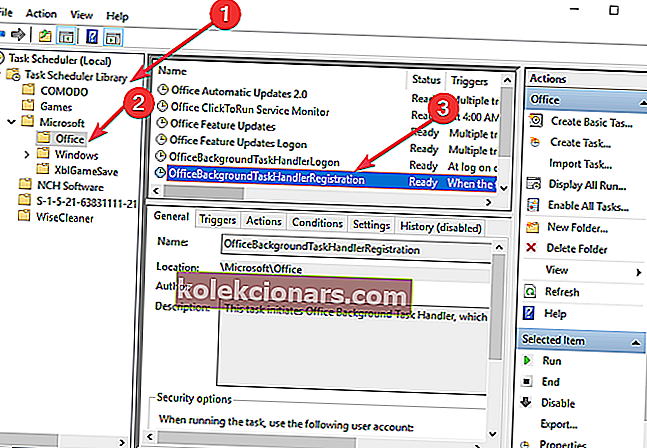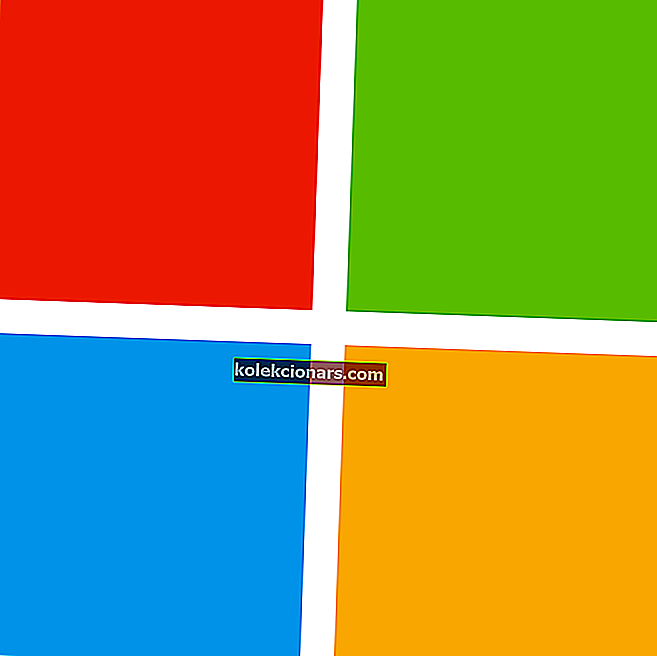
Dažnai atsitiktinai daugeliui vartotojų pasirodžiusi problema taskeng.exe tapo gana erzinančia problema.
Taskeng.exe Iššokantis eina priešais kitų aktyvių langų nutraukiami vartotojo veiklą.
Kaip greitą priminimą, „ Taskeng.exe“ yra užduočių planavimo priemonė, atsakinga už vartotojo nustatytų vykdyti užduočių sekimą. Užduočių planuoklis juos pasirodo tik tada, kai reikia.
Kodėl „taskeng“ vis atsiranda?
„Taskeng.exe“ iššokančiuosius langus gali sukelti kenkėjiškos programos, tokiu atveju būtina išspręsti problemą.
Jei prie paties iššokančiojo lango pridedamas pranešimas, kuriame sakoma, kad „Windows“ negali rasti .exe failo, tai aiškiai rodo, kad įspėjimus sukelia virusas. Įsitikinkite, kad teisingai įvedėte failo pavadinimą, tada bandykite dar kartą.
Toliau pateikiame keletą būdų, kaip išspręsti iššokančią problemą taskeng.exe.
4 būdai užblokuoti taskeng.exe įspėjimus
- Paleiskite „Windows“ saugiuoju režimu ir atlikite virusų nuskaitymą
- Atlikite švarų įkrovą
- Blokuoti „User_Feed_Synchronization“
- Blokuokite „OfficeBackgroundTaskHandlerRegistration“
1. Paleiskite kompiuterį saugiuoju režimu ir atlikite virusų nuskaitymą
Pirmiausia pradėkite atidarydami „Windows“ saugiuoju režimu.
Tada turėtumėte atlikti virusų nuskaitymą naudodami „Microsoft“ saugos skaitytuvą, kurį galite atsisiųsti tiesiai iš „Microsoft“ svetainės.
Atminkite, kad ištrynus užkrėstus failus gali prarasti duomenis.
2. Atlikite švarų įkrovą
Švarus įkrovimas suteikia galimybę rasti pagrindines problemų priežastis.
Norėdami užbaigti šį procesą, atlikite šiuos veiksmus:
- Dešiniuoju pelės mygtuku spustelėkite mygtuką Pradėti , tada spustelėkite Ieškoti
- Paieškos juostoje įveskite msconfig ir paspauskite Enter
- Pasirinkite Paslaugos ir pažymėkite laukelį Slėpti visas „Microsoft“ paslaugas, tada spustelėkite Išjungti viską

- Eikite į skyrių Paleistis ir spustelėkite Atidaryti užduočių tvarkyklę
- Pasirinkite kiekvieną programą, kuri, jūsų manymu, yra sugadinta, tada pasirinkite Išjungti
- Išeikite iš „Task Manager“ ir lange Sistemos konfigūracija spustelėkite Gerai
- Atlikę visas šias užduotis, iš naujo paleiskite kompiuterį ir patikrinkite, ar kas nors nepasikeitė.
Jei tai neveikia, grįžkite į skirtuką „ Paslaugos “ ir įgalinkite visas išjungtas programas.
- SUSIJ:: Visiškas taisymas: užduočių tvarkyklė atidaro lėtai arba į ją reaguojama
3. Blokuokite „User_Feed_Synchronization“
Bandymas išjungti „ User_Feed_Synchronization“ yra sprendimas sustabdyti iššokantįjį langą, kurį verta išbandyti. Norėdami tai padaryti, turite atlikti šiuos veiksmus:
- Paspauskite „R + Windows“ mygtukus klaviatūroje, įveskite taskchd.msc ir paspauskite Enter
- Naujai atidarytame lange raskite užduočių planavimo biblioteką, dešiniuoju pelės mygtuku spustelėkite ją, išplėskite „ View“ ir pasirinkite „ Show Hidden Tasks“
- Dabar centrinėje srityje galite rasti „ User_Feed_synchronization “, po kurios eina skaitmenų ir raidžių serija
- Patikrinkite skyrių Istorija . Jei galite rasti įvykių seriją, dešinėje srityje paspauskite mygtuką Išjungti
4. Blokuokite „OfficeBackgroundTaskHandlerRegistration“
Kartais iššokantįjį langą gali sukelti „Microsoft Office“ problema.
Norėdami sustabdyti „Microsoft Office“ išleidimą šios klaidos, turite išjungti „ OfficeBackgroundTaskHandlerRegistration“ iš užduočių planavimo priemonės.
Atlikite šiuos veiksmus:
- Paspauskite klaviatūros mygtuką R + Windows, įveskite taskchd.msc ir paspauskite mygtuką Enter
- Naujai atidarytame lange raskite užduočių planavimo biblioteką, dešiniuoju pelės mygtuku spustelėkite ją, išplėskite „ View“ ir pasirinkite „ Show Hidden Tasks“
- Dukart spustelėkite aplanką „ M icrosoft“ , tada dukart spustelėkite aplanką „ Office“
- Pasirinkite „ OfficeBackgroundTaskHandlerRegistration“ ir išjunkite ją dešinėje srityje
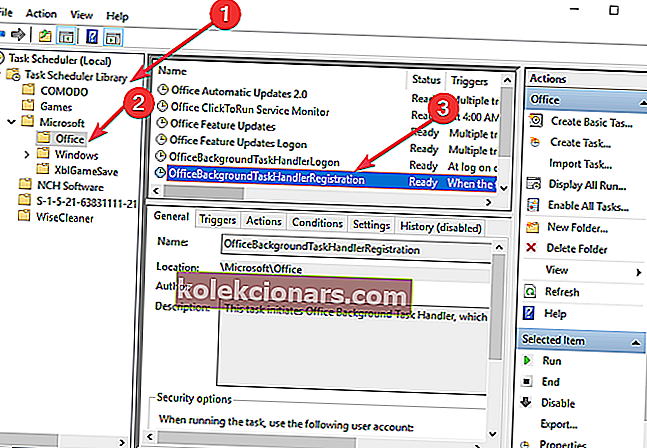
- Tada pasirinkite „ Offi ceBackgroundTaskHandlerLogin“ ir išjunkite jį dešinėje srityje
Tikimės, kad šie metodai buvo naudingi. Jei turite kokių nors kitų pataisymų, kitokių nei mūsų, nedvejodami pasidalykite jais toliau pateiktame komentarų skyriuje.
SUSIJED PATIKRINIMAI:
- Laukiama svarbių naujinimų: kaip išjungti iššokantįjį langą
- Ar norite peržiūrėti per visą ekraną: kaip išjungti iššokantįjį langą
- 5 geriausios „Windows 10“ derinimo priemonės